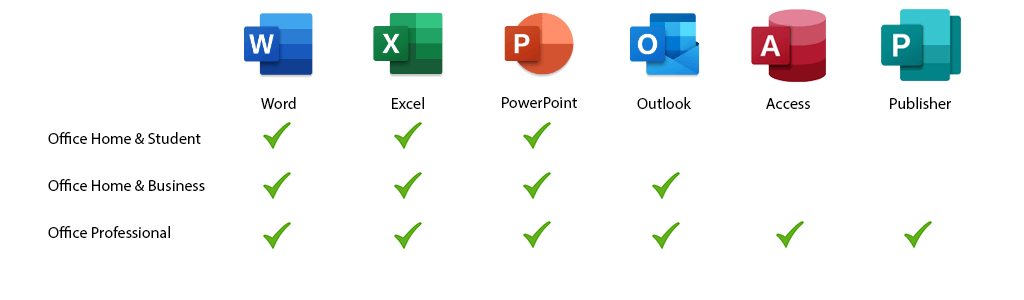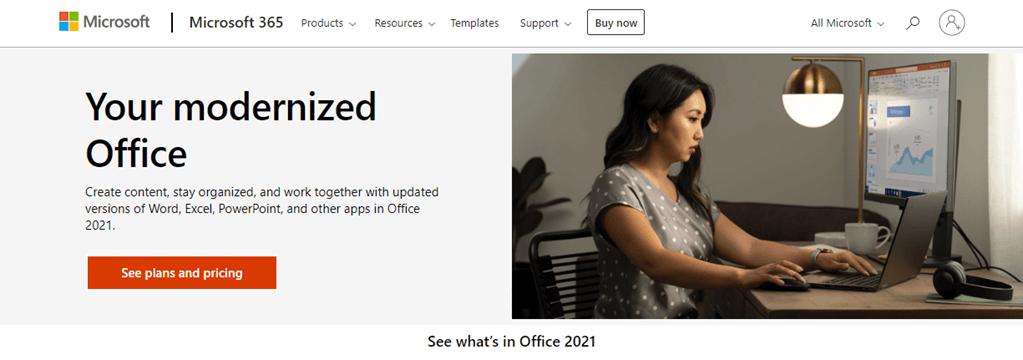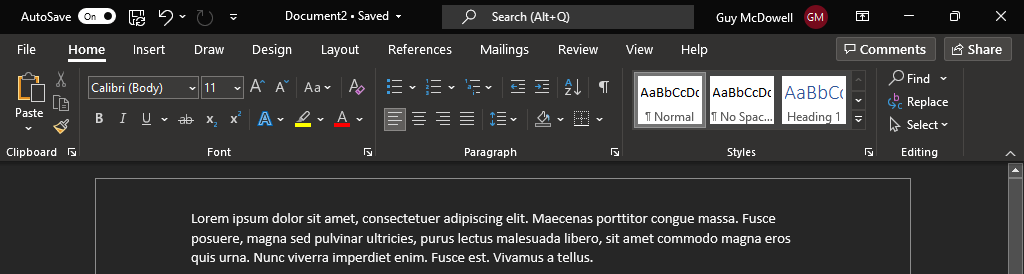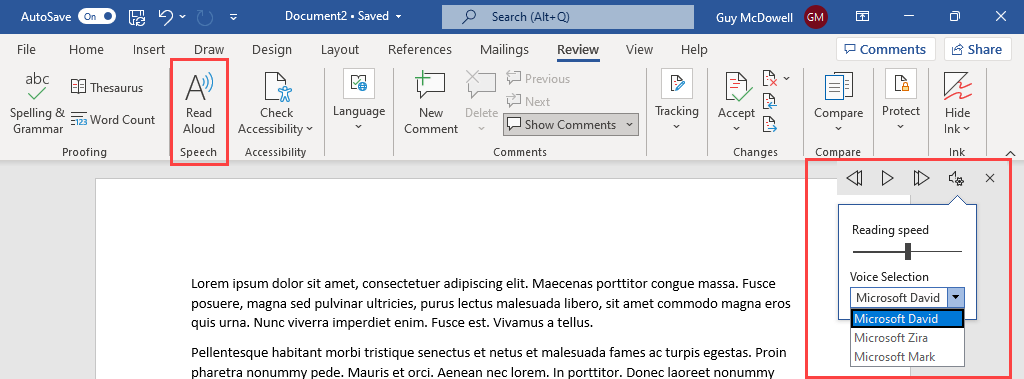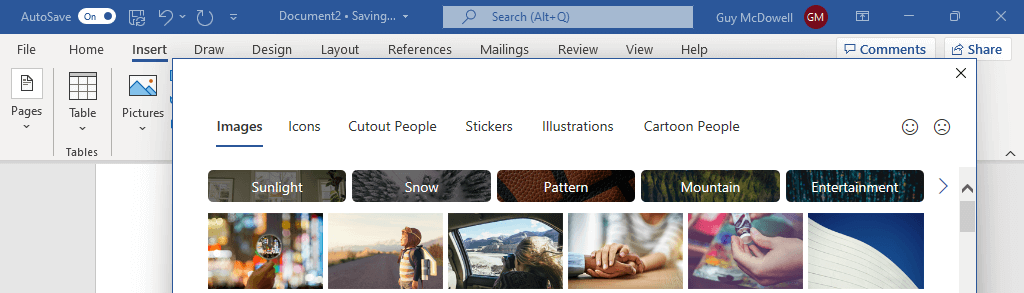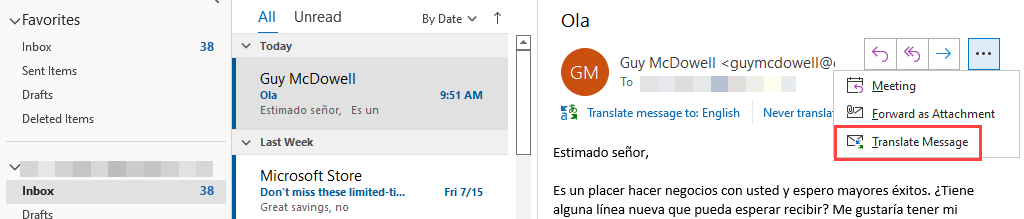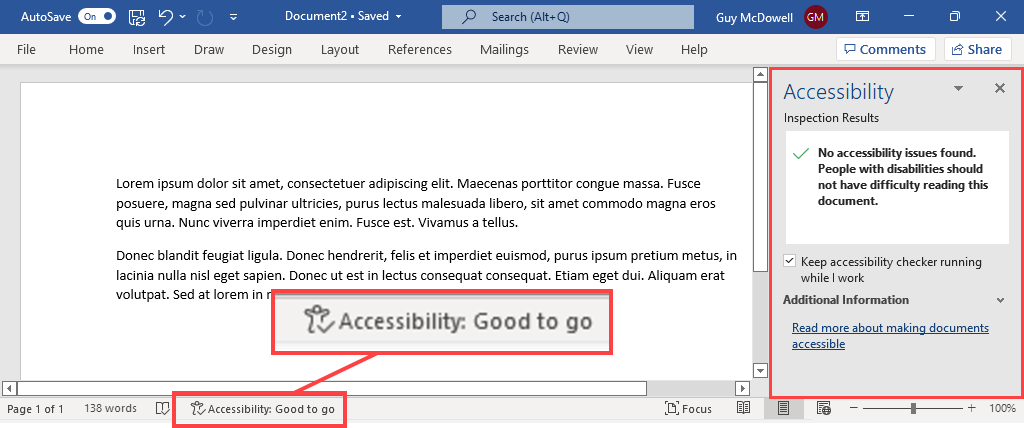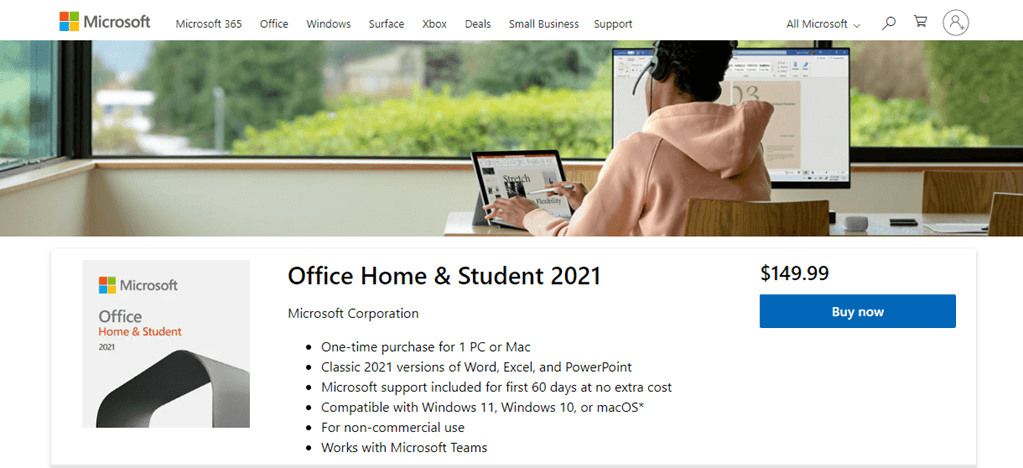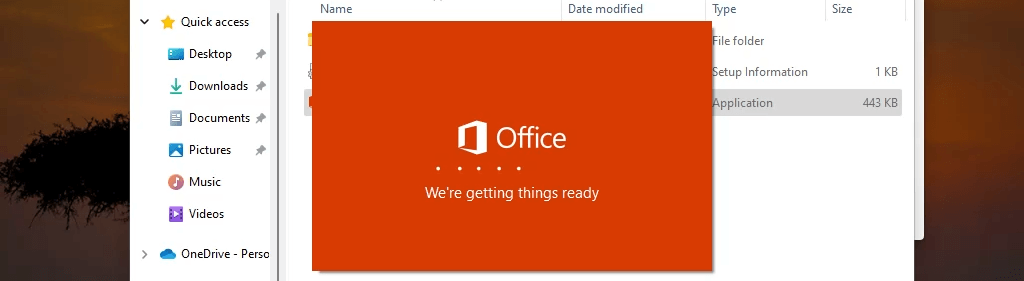Microsoft Office ja Office 365 või Microsoft 365 on lihtne segi ajada. Microsoft Office on standardne kontorikomplekt, mida olete aastaid kasutanud ja mis võib olenevalt väljaandest sisaldada Wordi, Exceli, PowerPointi, Outlooki, Accessi ja Publisheri töölauarakenduste versioone. sa saad.
Office Home & Student on Wordis, Excelis ja PowerPointis. Office Home & Business lisab Outlooki. Office Professional lisab Publisheri ja Accessi. Kõik on saadaval Microsoft Windowsi ja Apple Maci operatsioonisüsteemide jaoks ning see on ühekordne ost.
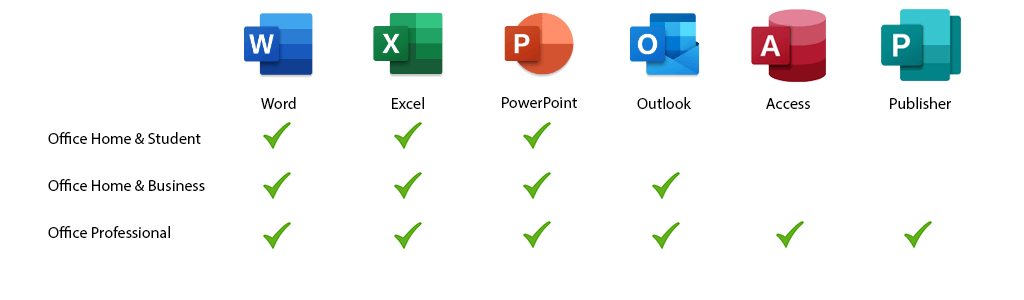
Office 365, nüüd tuntud kui Microsoft 365, on tellimusteenus, mis võimaldab juurdepääsu kõikidele töölaua- ja veebipõhistele Office'i rakendustele ja muudele teenustele, nagu OneDrive'i pilvmälu, Teams, SharePoint, Intune, Exchange ja sisseehitatud turvateenused. .

Segaduse lisamiseks on olemas ka Office Online. See on Office'i rakenduste tasuta versioon , sealhulgas Word, Excel, PowerPoint, OneNote ning Office'i rakendus Androidi ja iOS-i seadmetele.
Mis Office'i versioon teil on?
Muud eraldiseisvad Office'i tooted, mida saab osta, hõlmavad Visio vooskeemi loomiseks ja Project projektijuhtimiseks .
Office'i uusim versioon on Microsoft Office 2021
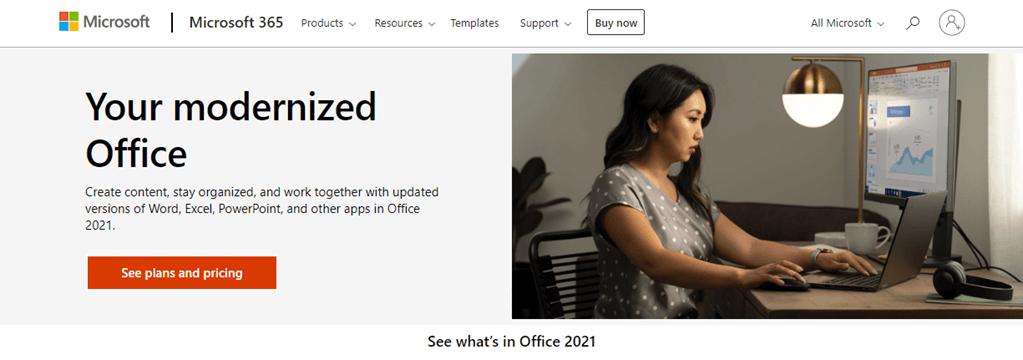
Kodukasutaja jaoks ei pruugi te Office 2019 ja Office 2021 vahel vahet näha. Siiski on tööl mõistlik kasutada uusimat versiooni, et tagada uusimate funktsioonide, maksimaalse ühilduvuse ja turvalisuse olemasolu, eriti failide vahetamisel. teiste ettevõtetega. Kui kasutate vanemaid versioone kui 2019, peate värskendama versioonile Office 2021. Tehke seda vähemalt turvavärskenduste jaoks.
Funktsioonivärskendused Microsoft Office 2021-s
Kui kasutate Microsoft Office'i, olete märganud, et sellest on saamas koostööplatvorm. Olenemata sellest, kas olete väikeettevõte või Fortune 500 ettevõte, olete muutunud sõltuvaks integreeritud suhtlusest selliste rakendustega nagu Microsoft Teams. See funktsioon kasvab Office 2021-s. Märkame ära Office'i rakendused, milles see funktsioon on, ja selle, kas see on saadaval Windowsi töölaual, macOS-is või mõlemas.
Microsoft Office 2021 visuaalne värskendus
Office'i rakendused: Excel, Word, PowerPoint, Access, Outlook, OneNote, Publisher, Visio, Project
Platvorm: Windows

Kui installite Office 2021, märkate, et see näeb välja teistsugune. Microsofti eesmärk on välimust ja tunnetust lihtsustada, et saaksite keskenduda oma tööle. See on ikka piisavalt tuttav, et lindilt leiad hõlpsasti oma lemmiktööriistad. Office Visual Refresh ei sisalda liiga palju üllatusi .
Kaasautorid ja kaasautorid reaalajas
Office'i rakendused: Excel, Word, PowerPoint
Platvorm: Windows, macOS

Enam ei saa arvutustabeleid edasi-tagasi meilida, sest koopiad ajavad teie postkasti täis. Jagage faili, millega töötate, ja kõik saavad reaalajas töötada. Rakenduse paremas ülanurgas näete, kes sellega praegu koos teiega tegeleb. See nõuab dokumendi salvestamist OneDrive'i või SharePointi.
Salvesta iga muudatus automaatselt
Office'i rakendused: Excel, Word, PowerPoint
Platvorm: Windows, macOS

Kasutage OneDrive'i tasuta või tasulise versiooni hankimiseks oma Microsofti kontot. Seejärel salvestab kõik OneDrive’i salvestatud dokumendid automaatselt kõik muudatused, kui sellega töötate. Ärge kunagi muretsege kaotatud faili taastamise või rikutud dokumendi parandamise pärast .
Säästke oma silmi tumeda režiimiga
Office'i rakendused: Word
Platvorm: Windows, macOS
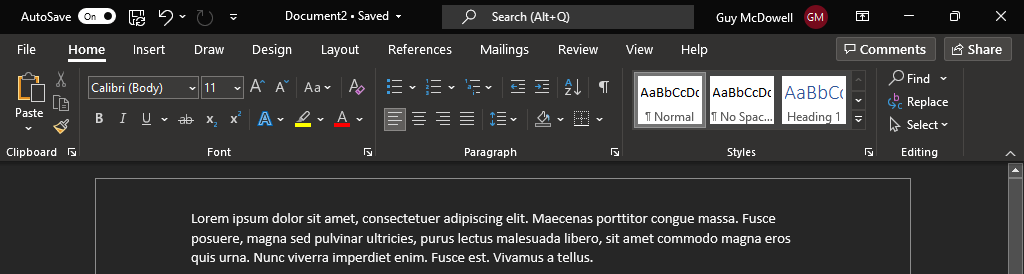
Lisaks visuaalsele värskendusele on Wordil nüüd tume režiim ja see pole ainult lint. Leht ise läheb tumedaks. Paljud inimesed leiavad, et tume režiim vähendab silmade pinget. Samuti võib see vähendada kokkupuudet sinise valgusega ja aidata teil magada.
Lugege korrektuuriks ette
Office'i rakendused: Word
Platvorm: Windows, macOS
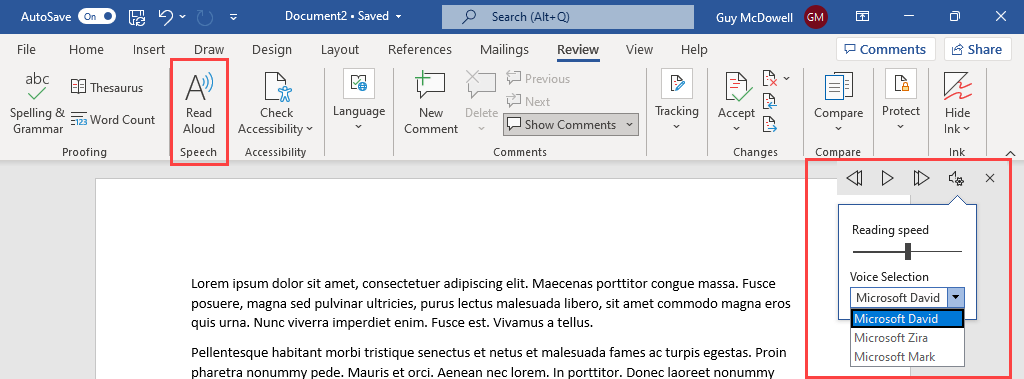
Vana kirjaniku nipp on lugeda nende kirjutis valjusti, et näha, kuidas see kõlab. See aitab väga hästi leida puuduvaid sõnu ja kohandada oma lugejatele sobivat tooni. Või äkki soovite lihtsalt oma silmad puhata. Word loeb teie dokumendi tagasi realistliku meheliku või naiseliku häälega.
Tasuta aktsiameedia
Office'i rakendused: Excel, Word, PowerPoint, Outlook, Visio
Platvorm: Windows, macOS
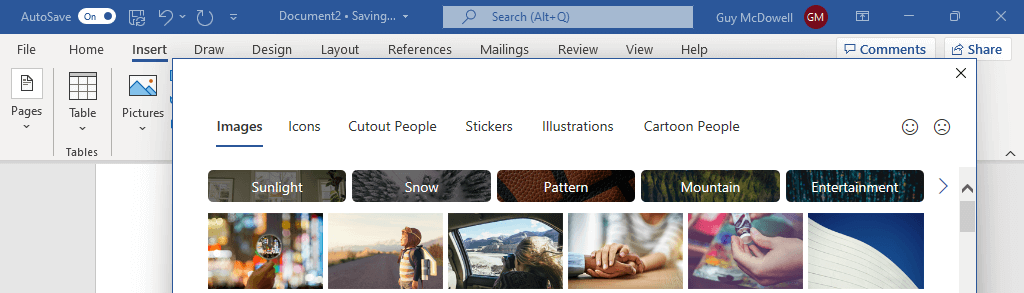
Kasutage Office'i Premium Creative Content teegi abil oma suurepärast tööd kõigil silma peal. Sisestage pilte, ikoone, fotosid, illustratsioone ja muud vaid mõne klahvivajutusega. Ei pea enam tundide kaupa veebist üldkasutatavaid pilte otsima.
Muutke globaalseks Outlooki sisseehitatud tõlkijaga
Office'i rakendused: Outlook
Platvorm: Windows
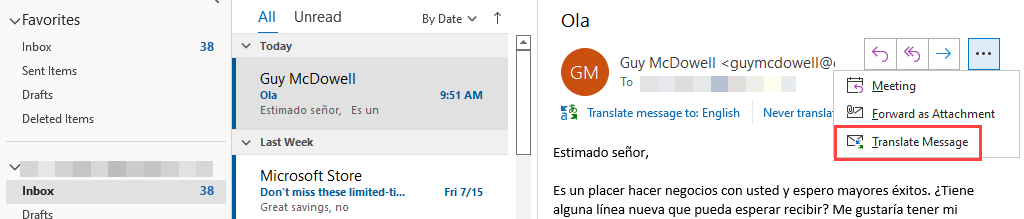
Kasvav trend on teha globaalset äri kodust, nii et tõlgi olemasolust oleks tõesti abi. Outlook saab nüüd tõlkida e-kirju enam kui 70 keelde ja luua ärakirja, et saaksite säilitada ka originaali.
Olge juurdepääsetav
Office'i rakendused: Excel, Word, PowerPoint
Platvorm: Windows
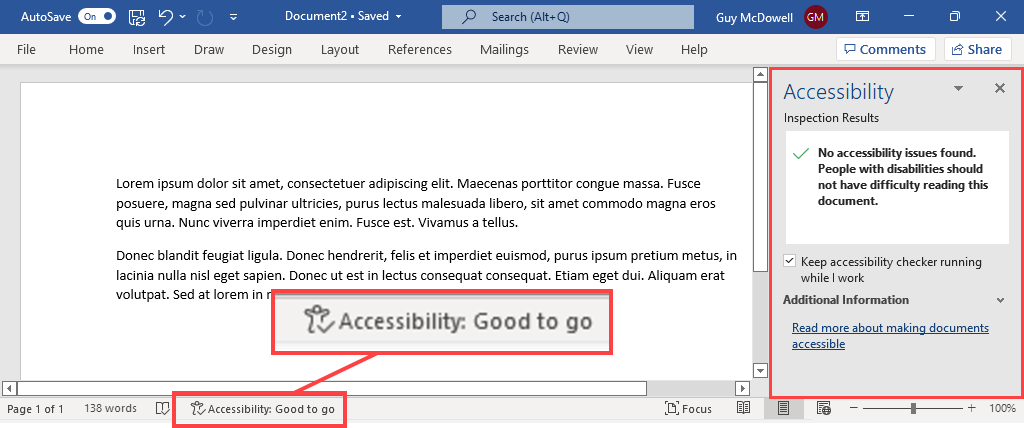
Õnneks oleme saanud teadlikumaks väljakutsetest, millega mõned inimesed silmitsi seisavad, ja Microsoft muudab meie jaoks hõlpsamaks oma töö juurdepääsetavuse oma juurdepääsetavuse kontrollija kaudu.
Kuidas värskendada versioonile Office 2021?
Kas olete veendunud, et Office 2021 tasub hankida? Suurepärane, uuendamine on lihtne ja lihtne.
- Veenduge, et teie seade vastaks Office 2021 nõuetele.
OS
Windows – Windows 10 või Windows 11
macOS – 3 uusimat macOS-i versiooni
Protsessor
Windows 1,1 GHz või parem vähemalt kahetuumalise
macOS-iga – mida iganes macOS-i kolm uusimat versiooni toetavad
RAM
Windows – 4 GB
macOS – 4 GB
Sõida ruumi
Windows – 4 GB
macOS – 10 GB
Kuvar
Windows – minimaalselt 1280 x 768
macOS – minimaalselt 1280 x 800
- Ostke vajalik Office 2021 väljaanne, kasutades linke Microsofti ametlikele lehtedele.
Office Home & Student 2021 – 149,99 $
Office Home & Business 2021 – 249,99 $
Office Professional 2021 – 439,99 dollarit
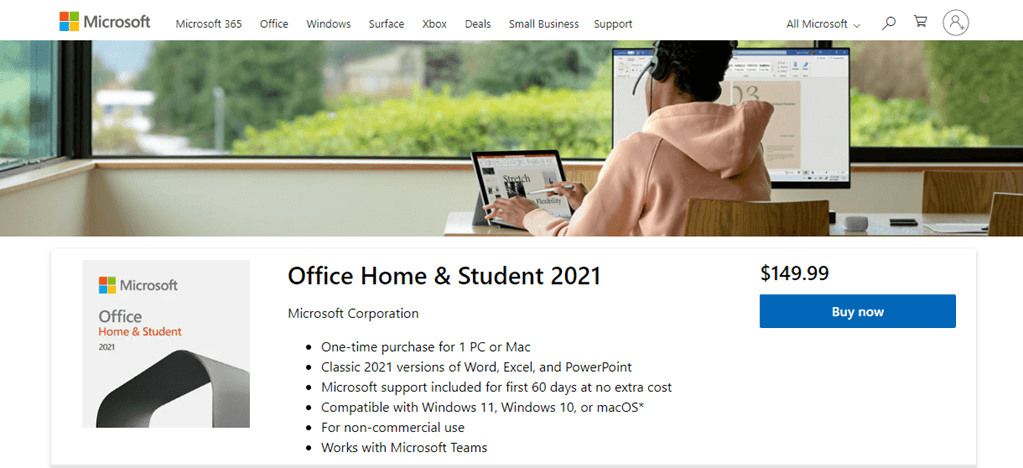
- Laadige alla ja installige Office 2021. Office 2021 installimine peaks eemaldama Office'i varasemad versioonid, kui need on olemas. Kui installimine ei õnnestu, desinstallige oma vanad Office'i versioonid nagu mis tahes muu programm. Kui kasutate Outlooki, tehke Outlooki andmefailidest varukoopia. Office 2021 turvavärskendused peaksid toimuma automaatselt.
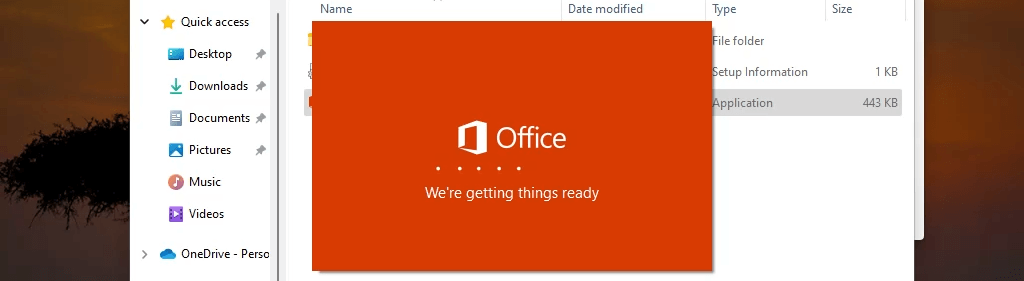
Mis on veel Microsoft Office 2021 uut?
Funktsioonivärskendusi on liiga palju, et siia mahtuda. Teie Office'i Windowsi või Maci versioon pakub teile palju meeldivaid üllatusi. Võtke aega ringi vaatamiseks ja nende otsimiseks. Mis on teie lemmik uus funktsioon? Mida soovite, et Microsoft Office'is kaasaks või muudaks? Anna meile teada.